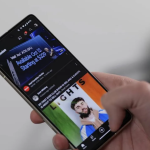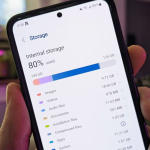Ζούμε στο σύννεφο. Έτσι ακριβώς είναι τα πράγματα τώρα. Οι σελίδες εκτυπώνονται λιγότερο συχνά και το μεγαλύτερο μέρος της δουλειάς μας γίνεται στο διαδίκτυο και μοιραζόμαστε με άλλους μέσω προγραμμάτων όπως το Google Drive. Για να αγκαλιάσει αυτή τη στροφή, τα Έγγραφα Google έχουν προσθέσει μια λειτουργία που ονομάζεται επεξεργασία χωρίς σελίδα. Ετσι δουλευει.
Ποια είναι η δυνατότητα «Χωρίς σελίδα» του Εγγράφου Google;
Ανακοινώθηκε πριν από περισσότερο από ένα χρόνο και κυκλοφόρησε πρόσφατα, η Google ανακοίνωσε ένα νέο εργαλείο για τα Έγγραφα που θα επιτρέπει στους χρήστες να κάνουν πλήρη χρήση του χώρου που δίνεται κατά την επεξεργασία ενός εγγράφου. Παραδοσιακά, ένα πρόγραμμα επεξεργασίας λέξεων σας περιόριζε στο γνωστό μέγεθος γραμμάτων όπου μπορούσατε να πληκτρολογήσετε και να δημιουργήσετε κείμενο μόνο σε ένα συγκεκριμένο περιθώριο. Ενώ το υλικό ήταν εύκολο να αφομοιωθεί σε αυτή τη μορφή, η δημιουργία και η ανάγνωση πινάκων ή εικόνων ήταν ένας απόλυτος πόνος. Απλώς δεν υπήρχε αρκετός χώρος.
Με τη μορφή Χωρίς σελίδα του Εγγράφου Google, εξακολουθείτε να επεξεργάζεστε το κείμενο σε αυτά τα παρόμοια περιθώρια, αλλά οι εικόνες και οι πίνακες μπορούν να επεκταθούν πέρα από αυτά. Αυτό τους κάνει πολύ πιο εύκολο να διαβαστούν και να δουν. Επιπλέον, η μορφή Pageless απαλλάσσει τις αλλαγές σελίδας. Αντί για κενά διαστήματα που υποδεικνύουν μια νέα σελίδα, λαμβάνετε μια ουσιαστικά άπειρη κύλιση κειμένου και πολυμέσων.
Πώς να ενεργοποιήσετε την επεξεργασία χωρίς σελίδα στα Έγγραφα Google
Αν δεν ξέρετε πού να ψάξετε, η επιλογή Χωρίς σελίδα στα Έγγραφα Google μπορεί να είναι λίγο δύσκολο να βρεθεί. Εξαιτίας αυτού, ίσως θελήσετε να εξετάσετε το ενδεχόμενο να ρυθμίσετε το Pageless από προεπιλογή όταν φτάσετε σε αυτό. Δείτε πώς να το κάνετε:
Στο δίκτυο
1. Στο πρόγραμμα περιήγησης της συσκευής σας, ανοίξτε τα Έγγραφα Google.
2. Επιλέξτε ένα έγγραφο που θέλετε να επεξεργαστείτε.
3. Βρείτε και κάντε κλικ στο Αρχείο.
4. Αναζητήστε και κάντε κλικ στην επιλογή Ρύθμιση σελίδας.
5. Κάντε κλικ στην επιλογή Χωρίς σελίδα και πατήστε Εντάξει.
Σε Android
1. Ανοίξτε την εφαρμογή Έγγραφα Google στη συσκευή σας Android.
2. Βρείτε το έγγραφο που θέλετε να επεξεργαστείτε και πατήστε το για να ανοίξει.
3. Πατήστε το εικονίδιο Επεξεργασία κάτω δεξιά.
4. Πατήστε το μενού υπερχείλισης (τρεις κουκκίδες επάνω δεξιά).
5. Πατήστε Ρύθμιση σελίδας.
6. Ενεργοποιήστε την επιλογή Pageless.
Στη συσκευή σας Android, η αλλαγή είναι πολύ πιο λεπτή. Στον Ιστό και στο Chrome, τα Έγγραφα Google αποκτούν μια εντελώς νέα εμφάνιση όπου το φόντο εξαφανίζεται και η μορφοποίηση αλλάζει. Εάν έχετε έναν πίνακα ή εικόνες στο έγγραφο για το οποίο το έχετε αλλάξει, θα δείτε αμέσως διαφορά.
Η επεξεργασία χωρίς σελίδα μπορεί να είναι μια εξαιρετικά χρήσιμη λειτουργία για ενεργοποίηση στα Έγγραφα Google. Είναι χρήσιμο για όσους συνεργάζονται με άλλους σε έργα και θέλουν να κάνουν πλήρη χρήση του ψηφιακού λογισμικού επεξεργασίας λέξεων. Την επόμενη φορά που θα προσπαθήσετε να επεξεργαστείτε ένα έγγραφο στα Έγγραφα Google, δώστε μια ευκαιρία στη μορφοποίηση χωρίς σελίδα.